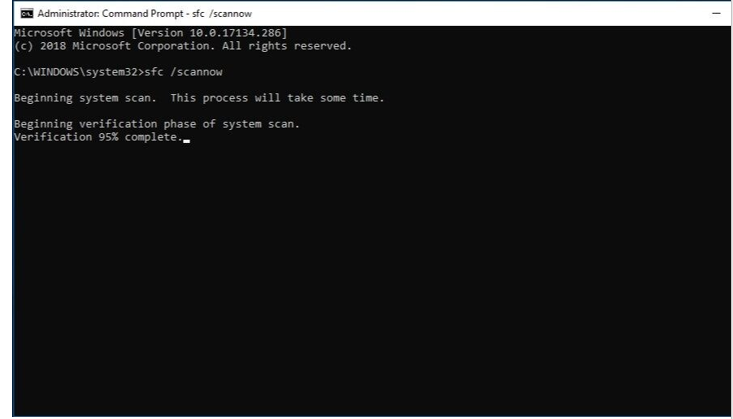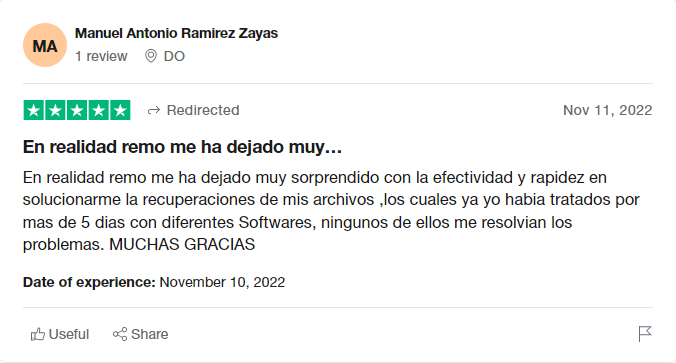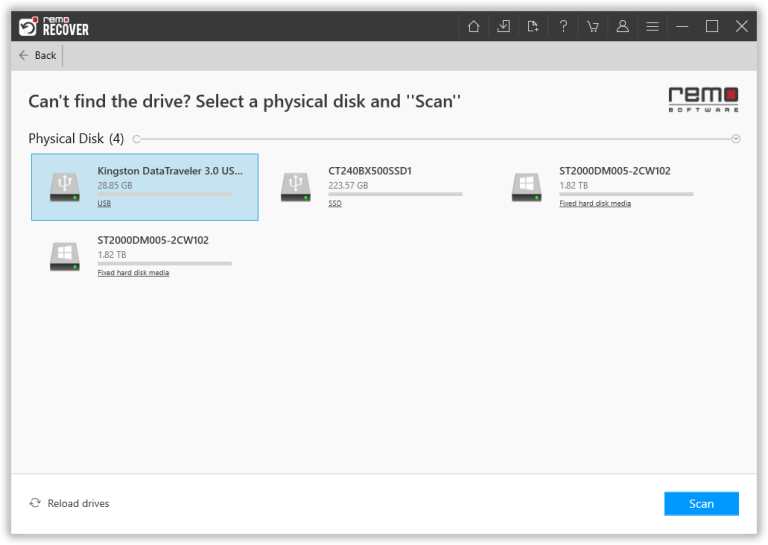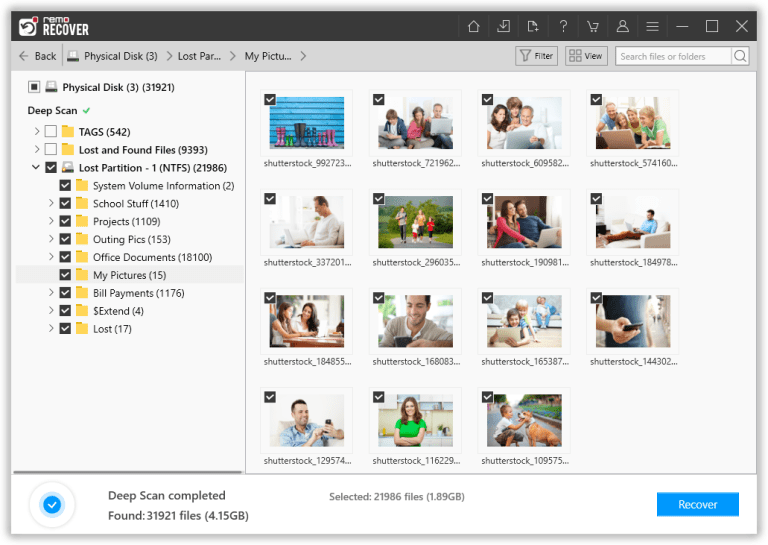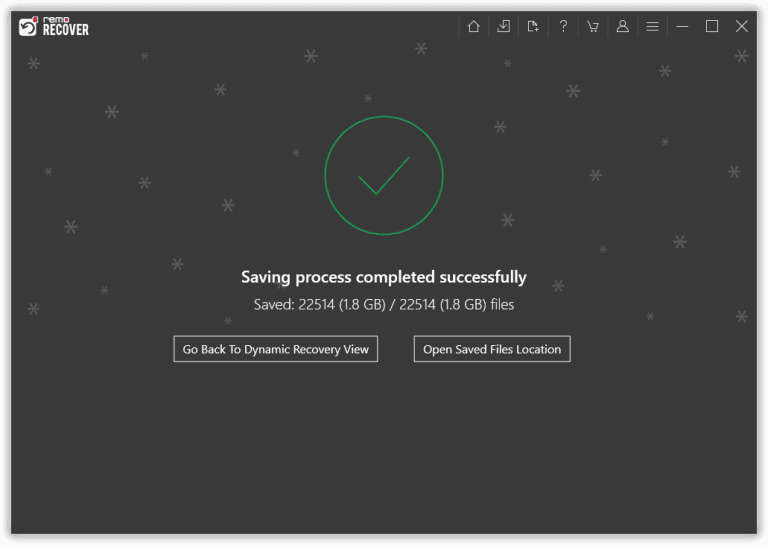Origen : Quora
Pregunta : ¿Hay alguna forma de recuperar datos de una unidad NTFS con una MFT dañada?
Respuesta : sí, puede recuperar datos de partición NTFS incluso cuando la MFT está corrupta. MFT (tabla maestra de archivos) es un componente integrado del sistema de archivos NTFS. Esta MFT almacena todos sus archivos, datos de metarchivos como el nombre del archivo, la fecha de creación, los permisos de acceso, el tamaño del archivo, etc. Por lo tanto, cuando esta MFT se corrompe, sus datos en la partición NTFS se vuelven inaccesibles o se pierden. en algunas situaciones graves, toda la partición NTFS desaparece. Por lo tanto, antes de arreglar MFT, recupere sus datos usando una herramienta de recuperación de disco duro.
A continuación, mencionamos varias razones para la pérdida de datos de la partición NTFS después de la corrupción de MFT.
¿Cuáles son las Razones Detrás del Error de la Tabla Maestra de Archivos Corruptos?
Cuando MFT está dañado, la unidad se vuelve inaccesible y es posible que vea mensajes de error como ”El parámetro es incorrecto” u “El archivo o diccionario está dañado e ilegible”. Algunas de las posibles razones detrás del error de la tabla de archivos maestros corruptos son:
- Sistema operativo Windows colapsado
- Corte repentino de energía
- Corrupción de MBR (registro de arranque maestro)
- Sectores defectuosos en el disco duro
- Sistema de archivos NTFS corrupto
- Mal funcionamiento de la aplicación
- Infección grave de virus/malware
Nota : Una cosa que debe hacer después de encontrarse con problemas de pérdida de datos y corrupción de MFT es dejar de usar inmediatamente el disco duro de su computadora, ya que evita sobrescribir los datos perdidos de la partición NTFS.
Afortunadamente, existen algunas soluciones que pueden ayudarlo a recuperar datos de la partición NTFS después de la corrupción de MFT.
¿Cómo Reparar el Error de la Tabla de Archivos Maestros Corruptos?
Si ha perdido los datos debido a eliminación, corrupción, ataque de virus o daño físico. No se preocupe, estas son algunas de las formas en que puede intentar recuperar datos de la partición NTFS después de la corrupción de MFT :
Método 1 : Reparación de la Tabla Maestra de archivos Corruptos con la Utilidad CHKDSK
CHKDSK (verificar disco) es una herramienta o utilidad del sistema operativo Windows, que ayuda a encontrar el error del sistema de archivos al escanear el disco duro. El uso de esta herramienta ayuda a verificar y recuperar errores del disco duro y mantiene los datos de su sistema organizados. Siga los pasos a continuación:
- Right click el disco duro con una tabla de archivos maestra corrupta y elija Properties.
- Hacer clic Tools > Check. y elige el Scan drive.
Método 2 : Use el Comando FixMbr para Reparar MFT
- Vaya a la pantalla Opciones de recuperación del sistema. Conecte una unidad USB de arranque a su computadora, reinicie la PC, presione repetidamente F2 o F8 para ingresar a la configuración del BIOS. Vaya a la columna Inicio o Arranque y configure la computadora para que arranque desde su nueva unidad. A continuación, guarde los cambios y reinicie su PC.
- Siga el mensaje en pantalla y seleccione Fix your Computer when you get to the System Recovery Options on the window.
- Selecciona el Command Prompt para abrir una ventana del símbolo del sistema. Escribe bootrec.exe y presiona Enter.
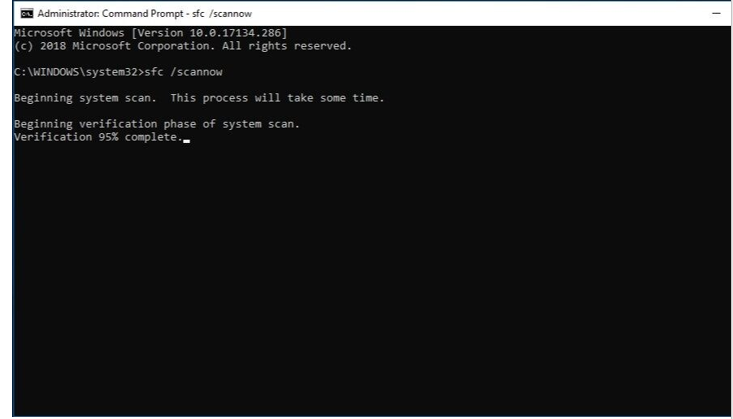
- La parameter/FixMbr permite la reparación de un Master Boot Record corrupto.
Método 3 : Recuperar Datos y Formatear la Unidad
- Si el método anterior no es capaz de arreglar el Tabla de archivos maestros dañada. Windows no puede recuperar la tabla maestra de archivos. CHKDSK abortado tema; el último intento es formatear el disco duro para que no sea accesible ni utilizable. Para evitar la pérdida de datos, debe recuperar los datos de la partición dañada con un software profesional de recuperación de disco duro.
Método 4 : Cómo Restaurar Datos NTFS Perdidos Después de la Corrupción de MFT usando Remo Recover.
Remo File Recovery Software es la herramienta definitiva para realizar la recuperación de Windows. No se preocupe, es solo un procedimiento simple y sus datos estarán de vuelta. Remo Recover (Windows / Mac) es una utilidad perfecta que le permite realizar la recuperación de la partición NTFS después de la corrupción de MFT fácilmente y con la mayor facilidad. La herramienta está equipada con algoritmos robustos que incluso pueden recuperar particiones faltantes en Windows con todos sus datos intactos sin causar ningún daño a los datos. Busca en todo el disco, encuentra todas las particiones de forma segura y luego extrae cualquier dato que pueda perderse o faltar debido a la corrupción de MFT de la unidad NTFS elegida. Con esto, todos sus datos se recuperan en un par de minutos.
Origen : Trustpilot
Pasos para Recuperar Datos NTFS Despues MFT Danado de la Corrupción de MFT
- paso 1 :Descargue e instale Remo Recover en su computadora con Windows o Mac.
- paso 2 :Desde la pantalla principal, seleccione la unidad externa desde la que desea recuperar los datos.
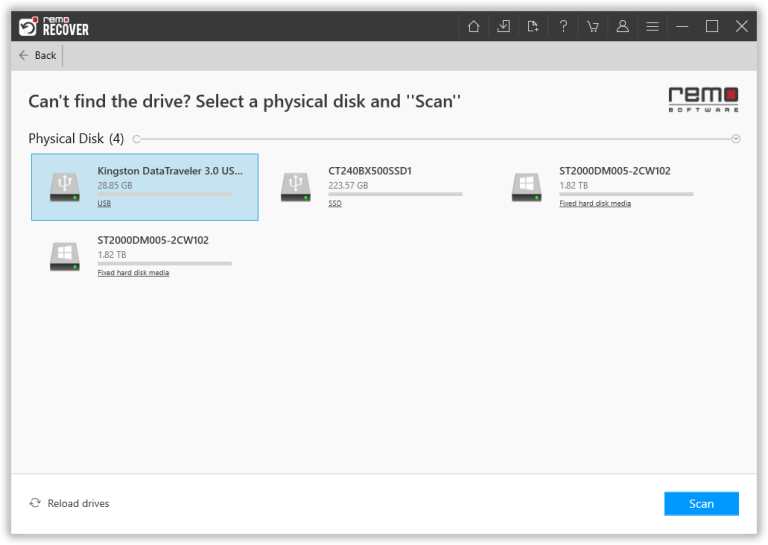
Nota: En caso de que su partición esté dañada, es probable que no pueda acceder a su disco. Puedes seleccionar la opción Can’t find the drive?
- paso 3 :Clickea en el Scan opción para iniciar el proceso de escaneo.
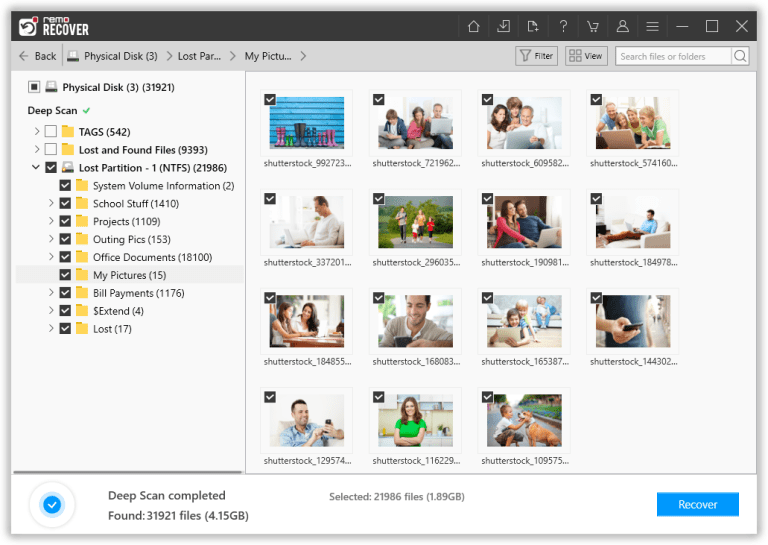
Nota: Una vez el Quick Scan se ha completado, la herramienta se inicia automáticamente Deep Scan. Puedes hacer click en el Dynamic Recovery View para ver los resultados de la recuperación.
- paso 4 :Vaya a la partición perdida para encontrar los datos de su unidad exFAT perdida. Tú también puedes Enter the file name En la Search bar para localizar el archivo manualmente.
- paso 5 :Finalmente, seleccione los archivos perdidos que desea restaurar y haga clic en el Recover opción para devolver los archivos recuperados a la ubicación deseada.
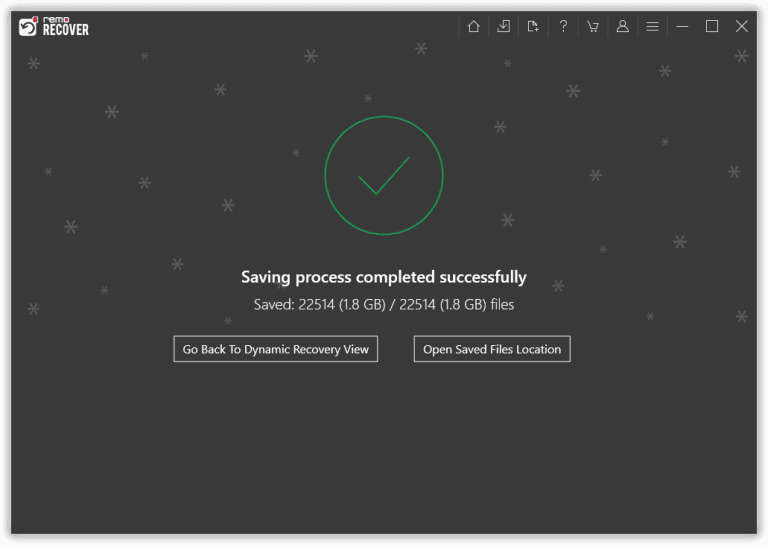
Idea de final :
Aquí está el final de nuestro artículo sobre la recuperación de la partición NTFS después de la corrupción de MFT en Windows y Mac, donde explicamos todo lo que debe saber sobre la recuperación de la partición NTFS, comenzando con la recuperación de la partición NTFS después de la corrupción de MFT y qué puede hacer para recuperarla. Utilice Remo Recover Estamos seguros de que este artículo le resultó útil. Háganos saber si tiene alguna pregunta adicional en la sección de comentarios a continuación.